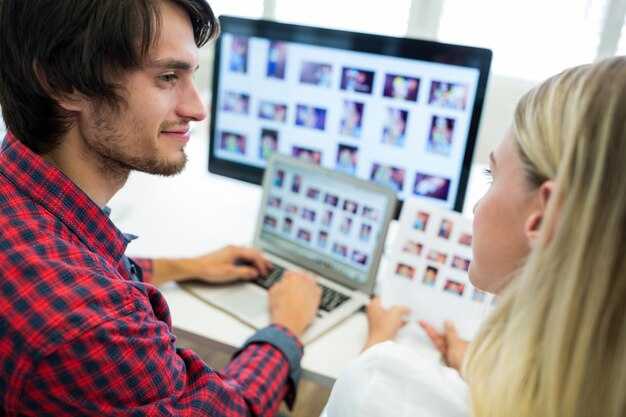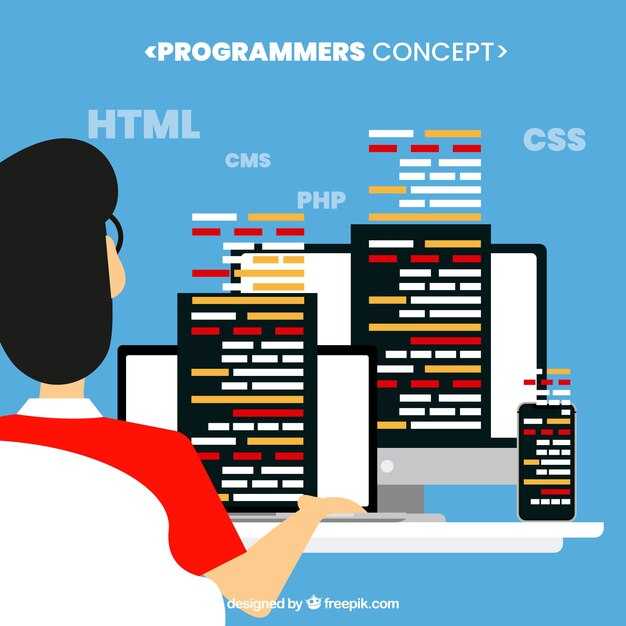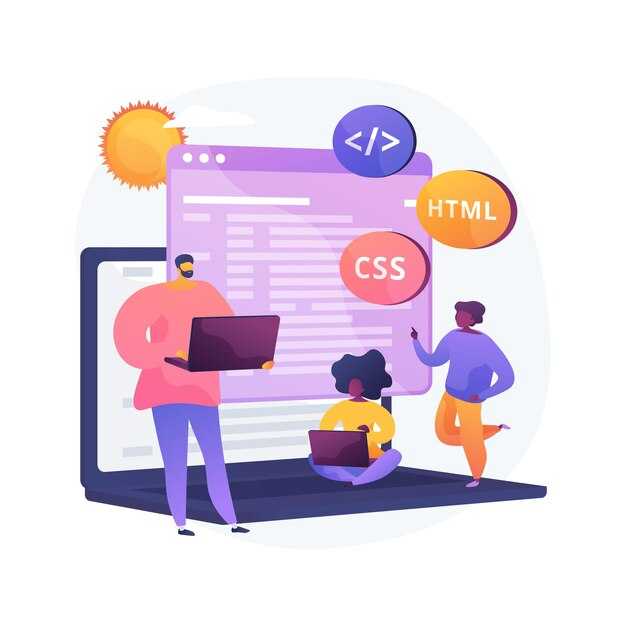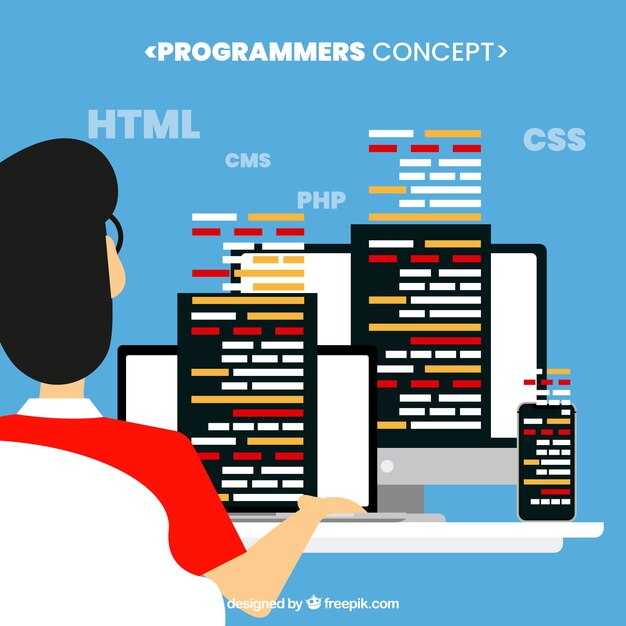Для того чтобы переместить текст в HTML, идеально подойдут теги <div> и <span>. Эти теги позволяют разделять и форматировать текст, а также управлять его позицией на странице. Например, с помощью CSS можно легко изменить положение текста, добавив стиль margin или padding.
Чтобы выделить текст и сделать его более выразительным, используйте тег <em> для курсива или <strong> для жирного шрифта. Например, вот так:
<strong>Жирный текст</strong> или <em>Курсивный текст</em>.
Совет: для перемещения текста в определённую область страницы используйте CSS-классы. Вы можете создать класс, в котором укажете необходимые свойства, например:
.move-text {
position: relative;
left: 20px;
top: 10px;
}Затем примените этот класс к нужному элементу. Это позволит вам сократить код и упростить стилизацию:
<div class="move-text">Перемещённый текст</div>
Перемещение текста с помощью CSS
Чтобы переместить текст в HTML с использованием CSS, применяйте свойства {@code transform}, {@code position}, или {@code flexbox}. Каждое из этих свойств предлагает уникальные возможности для расположения элементов.
Свойство {@code transform} позволяет сдвигать текст с помощью {@code translate}. Например:
.code {
transform: translate(50px, 100px);
}
Этот код сместит элемент на 50 пикселей вправо и на 100 пикселей вниз. Вы можете использовать положительные значения для перемещения вправо и вниз, отрицательные – влево и вверх.
Свойство {@code position} предоставляет различные варианты для расположения текста. Используйте {@code relative}, {@code absolute} или {@code fixed}. Например:
.positioned {
position: absolute;
top: 20px;
left: 30px;
}
Таким образом, текст с классом {@code positioned} будет находиться на 20 пикселей вниз и 30 пикселей вправо от ближайшего родительского элемента с относительным позиционированием.
Flexbox также упрощает управление расположением текста. Используйте контейнер с {@code display: flex;} и настройте свойства {@code justify-content} и {@code align-items}. Пример:
.flex-container {
display: flex;
justify-content: center;
align-items: center;
}
Это разместит текст по центру как по горизонтали, так и по вертикали. Экспериментируйте с другими значениями {@code justify-content} для различных результатов, такими как {@code space-between} или {@code flex-start}.
Не забывайте: при перемещении текста также важно учитывать адаптивность и совместимость. Проверяйте, как ваши стили выглядят на разных устройствах, чтобы ваше оформление было гармоничным и удобным для пользователя.
Использование свойства float
Свойство float позволяет обтекать текст вокруг элементов, таких как изображения или блоки. Это удобно для создания интересных макетов. Воспользуйтесь этим приемом, чтобы сделать ваш контент более привлекательным.
Чтобы элемент обтекался текстом, примените свойство следующим образом:

Ваш текст здесь. Он будет обтекать изображение слева, создавая интересный визуальный эффект.
Можете использовать float: right для обтекания текста справа:

В этом примере текст размещается слева от изображения, которое обтекается с правой стороны.
Не забывайте о margin для создания отступов. Это поможет избежать наложения текста на изображение.
Заканчивая использование float, добавьте очистку потока, чтобы предотвратить возможные проблемы с расположением элементов:
Также можно использовать классы для более простой работы с обтеканием:

Текст обтекает изображение, используя класс float-left.
При применении float учтите, что элемент, который его использует, может не занимать места в нормальном потоковом порядке документа. Поэтому следите за порядком отображения и добавляйте очистку в конце блока с плавающими элементами.
Используйте float для создания уникальных и очаровательных макетов, обтекая элементы текстом. Это позволит вашему контенту выглядеть более динамично и живо.
Рассмотрение применения свойства float для обтягивания текста.
Используйте свойство float для создания эффектного обтягивания текста вокруг изображений или других элементов. Это позволяет сделать контент более привлекательным и улучшить восприятие информации. Основное значение float состоит в том, что элемент «выплывает» влево или вправо, оставляя пространство для текста вокруг.
Для начала, добавьте к вашему изображению правило float. Например:
img {
float: left;
margin-right: 15px;
}
Такое размещение картинки сдвинет текст вправо, создавая эффект обтягивания. Регулируйте отступ, добавляя margin для лучшего визуального восприятия.
Имейте в виду, что контейнер, в котором находятся плавающие элементы, может не адаптироваться к ним. Чтобы избежать проблем с наложением, добавьте к этому контейнеру «очистку» с помощью свойства clear:
.clearfix::after {
content: "";
clear: both;
display: table;
}
Применив класс clearfix к родительскому элементу, вы обеспечите корректное отображение всего контента без наложения.
Также учтите, что использование float может привести к сложностям с мобильной адаптацией. Для более гибкого подхода рассмотрите возможность использования Flexbox или Grid. Если хотите придерживаться float, тестируйте на разных устройках, чтобы убедиться, что обтягивание выглядит привлекательно повсюду.
Подводя итог, float предоставляет мощный инструмент для оформления текстов, но требует внимания к деталям в плане адаптивности. Регулируйте параметры с учетом визуального восприятия и читаемости текста. Подходите к дизайну с умом – это всегда принесет свои плоды!
Flexbox для расположения текста
Используйте Flexbox для гибкого размещения текста на странице. Для этого задайте родительскому контейнеру стиль display: flex;. Это включает в себя настройку выравнивания и распределения пространства между элементами.
Примените justify-content для выравнивания текста по горизонтали. Например, justify-content: center; расположит текст по центру, а justify-content: space-between; распределит элементы с равными промежутками между ними. Не забудьте о align-items, чтобы задать вертикальное выравнивание. Например, align-items: flex-start; поднимет текст к верхнему краю контейнера.
Создайте адаптивный дизайн, изменяя направление потока. Используйте flex-direction: column; для вертикального расположения текста. Это удобно при создании мобильной версии. После этого можно применить отступы с помощью margin для комфортного чтения.
Пример кода:
Первый элемент текста
Второй элемент текста
Иногда полезно ограничить ширину текста, чтобы улучшить читаемость. Можно использовать max-width в сочетании с margin: auto;, чтобы центрировать блок текста.
Этот текст будет центрирован и ограничен по ширине для лучшего восприятия.
Используйте Flexbox для создания сложных макетов текстовых блоков. Объединяйте его с другими CSS свойствами, такими как padding и border, чтобы добавить визуальную привлекательность. Экспериментируйте с flex-grow, чтобы задать пропорции при изменении размеров окна браузера. Гибкость Flexbox поможет вам создать удобный для пользователя интерфейс.
Как использовать флекс-контейнеры для выравнивания текста.
Чтобы выровнять текст с помощью флекс-контейнеров, используйте свойства CSS, такие как display: flex;. Это позволит удобно управлять расположением элементов.
Для начала создайте флекс-контейнер, например, с классом flex-container:
Ваш текст здесь.
Теперь добавьте стили для контейнера:
.flex-container {
display: flex;
justify-content: center; /* Выравнивание по горизонтали */
align-items: center; /* Выравнивание по вертикали */
height: 100vh; /* Задаёт высоту контейнера */
}
Вы можете изменить свойства justify-content для различных вариантов выравнивания:
flex-start– выравнивание по левому краю;flex-end– выравнивание по правому краю;space-between– равномерное распределение с промежутками;space-around– равномерное распределение с отступами;
Для вертикального выравнивания можно использовать разные значения align-items:
flex-start– выравнивание по верхнему краю;flex-end– выравнивание по нижнему краю;stretch– прижатие к высоте контейнера;
Различные комбинации этих свойств помогут вам достичь нужного визуального эффекта. Например, чтобы текст был по центру и занимал всю высоту контейнера, используйте:
.flex-container {
display: flex;
justify-content: center;
align-items: center;
height: 100vh;
}
Таким образом, флекс-контейнеры позволяют гибко управлять расположением текста, создавая привлекательные и современные макеты. Экспериментируйте с различными свойствами, чтобы найти идеальное решение для вашего проекта.
Grid Layout для сложных макетов
Используйте CSS Grid Layout для создания многоуровневых и адаптивных макетов. Определите контейнер как grid с помощью свойства display: grid;. Далее установите строки и колонки с помощью grid-template-rows и grid-template-columns, задавая размеры в пикселях, процентах или с помощью фрагментов (fr).
Пример простой сетки:
.container {
display: grid;
grid-template-columns: 1fr 2fr; /* две колонки, вторая в два раза шире первой */
grid-template-rows: auto; /* высота строк автоматически подстраивается */
}Для управления расположением элементов используйте grid-column и grid-row. Это позволяет легко расставлять блоки по сетке, задавая, на каких колонках и строках они должны располагаться.
Пример для размещения элемента в сетке:
.item {
grid-column: 1 / 3; /* занимает первую и вторую колонки */
grid-row: 1; /* находится в первой строке */
}Адаптивность достигается с помощью медиазапросов. Изменяйте свойства сетки в зависимости от разрешения устройства. Например, на небольших экранах можете использовать одну колонку, а для больших – несколько.
Пример медиазапроса:
@media (max-width: 768px) {
.container {
grid-template-columns: 1fr; /* одна колонка для мобильных */
}
}Применяйте grid-area для упрощения кода. Определите область сетки для каждого элемента:
.header {
grid-area: header;
}
.container {
grid-template-areas:
"header header"
"main aside"; /* main занимает первую колонку, aside – вторую */
}Grid Layout позволяет не только разместить элементы в колонках и строках, но и создать более сложные структуры с использованием наложений и перекрытий. Экспериментируйте с различными значениями и свойствами, чтобы достичь нужного результата и улучшить пользовательский опыт.
Пошаговое руководство по созданию сетки для размещения текста.
Для создания сетки текста в HTML используйте комбинацию CSS Flexbox или Grid. Это обеспечит гибкость и простоту в расположении элементов. Рассмотрим каждый метод по шагам.
Метод 1: CSS Flexbox
- Создайте контейнер для текста. Используйте элемент
<div>и назначьте ему класс, напримерcontainer. - Определите стиль контейнера в CSS. Задайте свойство
display: flex;для активации Flexbox. - Используйте свойства
flex-directionдля задания направления размещения элементов (по строкам или столбцам). - Добавьте текстовые блоки внутри контейнера. Каждый блок можно создать с помощью
<div>с классомitem. - Настройте размеры текстовых блоков с помощью свойства
flex. Например,flex: 1;пропорционально разделит пространство между элементами. - Пример кода:
Блок 1Блок 2Блок 3
Метод 2: CSS Grid
- Создайте контейнер с элементом
<div>и классом, напримерgrid-container. - В CSS задайте свойство
display: grid;, чтобы активировать Grid Layout. - Укажите количество колонок и строк с помощью свойства
grid-template-columnsиgrid-template-rows. - Разместите текстовые блоки, используя свойства
grid-columnиgrid-row. - Пример кода:
Блок 1Блок 2Блок 3
Оба метода позволяют создать адаптивный и структурированный макет текста. Выберите наиболее подходящий способ в зависимости от ваших потребностей. Используйте Flexbox для линейных макетов и Grid для более сложных сеток.
JavaScript для динамического перемещения текста
Используйте JavaScript для создания интерактивных элементов, позволяющих перемещать текст на странице. Вот простой пример, как это можно реализовать.
Создайте элемент текста и две кнопки для перемещения его вверх и вниз:
<div id="movableText">Перемещаемый текст</div> <button id="moveUp">Вверх</button> <button id="moveDown">Вниз</button>
Добавьте JavaScript для изменения положения текста:
<script>
const textElement = document.getElementById('movableText');
const moveUpButton = document.getElementById('moveUp');
const moveDownButton = document.getElementById('moveDown');
let position = 0;
moveUpButton.addEventListener('click', () => {
position -= 10;
textElement.style.transform = `translateY(${position}px)`;
});
moveDownButton.addEventListener('click', () => {
position += 10;
textElement.style.transform = `translateY(${position}px)`;
});
</script>
Такой подход упрощает перемещение текста по вертикали. Изменяя значение переменной position, вы можете контролировать передвижение. Для горизонтального перемещения просто замените translateY на translateX.
Чтобы сделать взаимодействие более плавным, добавьте CSS-анимацию:
<style>
#movableText {
transition: transform 0.3s ease;
}
</style>
Ваша страница теперь имеет интерактивный текст, который легко перемещается. Используйте этот принцип для создания более сложных интерфейсов! С экспериментами вы сможете значительно улучшить его функциональность.
| Элемент | Описание |
|---|---|
| <div> | Содержит перемещаемый текст. |
| <button> | Кнопки для управления перемещением текста. |
| JavaScript | Обрабатывает события нажатия кнопок, изменяя позицию текста. |
Попробуйте добавить больше функций, таких как перемещение влево и вправо, или лимитирование перемещения в пределах определённой области. Это расширит возможности вашего проекта!
Изменение положения текста с помощью функций
Используйте CSS функции для изменения положения текста. Применение transform позволяет перемещать элементы по оси X и Y. Например:
p {
transform: translate(50px, 20px);
}
Этот код смещает текст на 50 пикселей вправо и на 20 пикселей вниз.
Функция rotate также может изменить положение текста, добавляя динамику:
p {
transform: rotate(15deg);
}
В результате текст будет наклонен на 15 градусов, что придаст ему интересный вид.
Кроме того, для адаптивных изменений используйте медиазапросы. Например, увеличьте смещение на мобильных устройствах:
@media (max-width: 600px) {
p {
transform: translate(30px, 10px);
}
}
Смешивайте функции трансформации для сложных эффектов. Например:
p {
transform: translate(20px, 10px) rotate(10deg);
}
Это создаст комбинированный эффект перемещения и наклона текста.
Используйте CSS-свойство position для статического, относительного или абсолютного позиционирования текста. Пример с использованием absolute:
.container {
position: relative;
}
.text {
position: absolute;
top: 50px;
left: 100px;
}
Этот подход удобно применять для текстов в верхних или нижних частях контейнера.
Используйте JavaScript для динамического изменения положения. Например, перемещайте текст по клику:
document.getElementById('myText').onclick = function() {
this.style.transform = 'translate(100px, 50px)';
};
Это приведёт к перемещению текста при взаимодействии с пользователем.
| Функция | Описание |
|---|---|
| translate | Смещение элемента по осям X и Y. |
| rotate | Поворот элемента на заданный угол. |
| scale | Изменение размера текста. |
| skew | Наклон элемента. |
Примеры кода для перемещения текста по клику на кнопку.
Чтобы переместить текст по клику на кнопку, используйте JavaScript вместе с простым HTML. Приведу конкретный пример:
Сначала создайте HTML-разметку с текстом и кнопкой:
Перемещаемый текст
Затем добавьте следующий JavaScript код, который будет менять положение текста:
document.getElementById('move-button').onclick = function() {
var textElement = document.getElementById('text-container');
textElement.style.position = 'relative';
textElement.style.left = '100px'; // Задайте новое значение для перемещения
};
Этот скрипт меняет позицию текста, когда нажимаете кнопку. Вы можете изменить значение left, чтобы настроить перемещение.
Для более плавного перемещения используйте CSS-свойство transition:
Тогда код будет выглядеть следующим образом:
Перемещаемый текст
Попробуйте изменить перемещение по вертикали, изменив top, или добавьте больше кнопок для разных направлений перемещения.
Экспериментируйте с различными эффектами и значениями, чтобы добиться желаемого результата. Это простой способ добавить интерактивность на вашу страницу.